문제
문제: Windows에서 타이머로 컴퓨터를 종료하는 방법은 무엇입니까?
안녕하세요. 특정 시간 후에 자동으로 종료되도록 Windows 컴퓨터를 프로그래밍하는 방법이 있습니까?
해결 답변
때때로 사용자는 Windows의 자동 종료를 이용하고자 할 수 있습니다. 컴퓨터가 일반적으로 절전 모드에 들어가더라도[1] 일정 시간 동안 사용하지 않으면 더 긴 휴식을 위해 시스템을 종료하는 것이 가장 좋습니다. 절전 모드는 전력, RAM,[2] PC가 더 빨리 시작되고 사용자는 작업 진행 상황을 잃지 않습니다.
그러나 절전 모드로 더 오래 두는 것은 상당히 고갈되고 환경 친화적이지 않을 수 있습니다. 미국 에너지부에 따르면 컴퓨터를 20분 이상 사용하지 않을 경우 컴퓨터를 절전 모드로 전환하는 것이 좋습니다. 또한 2시간 이상 컴퓨터를 사용하지 않을 경우 컴퓨터를 종료하는 것이 좋습니다.[3]
그렇기 때문에 사용자는 Windows에서 절전 타이머 종료를 예약할 수 있습니다. 이것은 여러 가지 방법으로 수행할 수 있습니다. 사람들은 명령 프롬프트, 실행 대화 상자, 바탕 화면 바로 가기 또는 작업 스케줄러 응용 프로그램을 사용하여 이를 수행할 수 있습니다. 이 가이드에서는 Windows에서 타이머로 컴퓨터를 종료하는 4가지 방법을 찾을 수 있습니다. 또한 절전 종료 명령을 취소하는 방법도 보여줍니다.

방법 1. 명령 프롬프트 사용
컴퓨터의 최고 성능을 복원하려면 라이센스 버전을 구입해야 합니다. 이미지 변경 이미지 변경 소프트웨어를 복구합니다.
- 누르다 윈도우 키 + R 열다 운영 대화 상자
- 유형 cmd 그리고 E를 치세요.엔터
- 다음 명령을 입력하고 입력하다:
종료 -s -t 3000
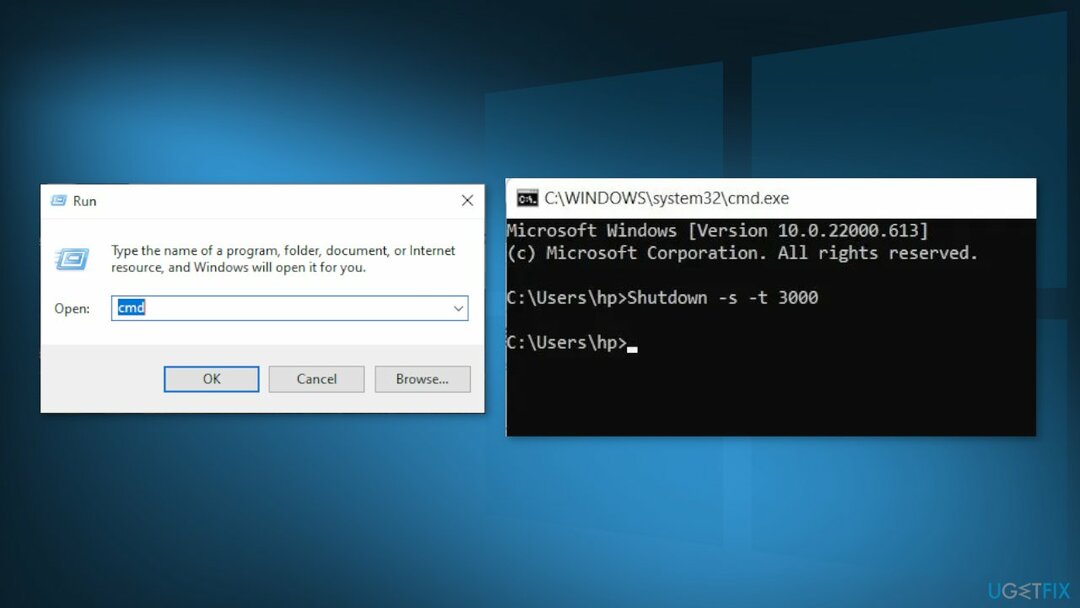
- -에스 종료 명령을 내리고 -티 대기 시간(초)입니다.
- 자신의 취향에 따라 타이밍을 변경할 수 있습니다
방법 2. 실행 상자 사용
컴퓨터의 최고 성능을 복원하려면 라이센스 버전을 구입해야 합니다. 이미지 변경 이미지 변경 소프트웨어를 복구합니다.
- 누르다 윈도우 키 + R 열다 운영 대화 상자
- 유형 종료 -s -t 그리고 초 수 당신은 필요
- 고르다 확인
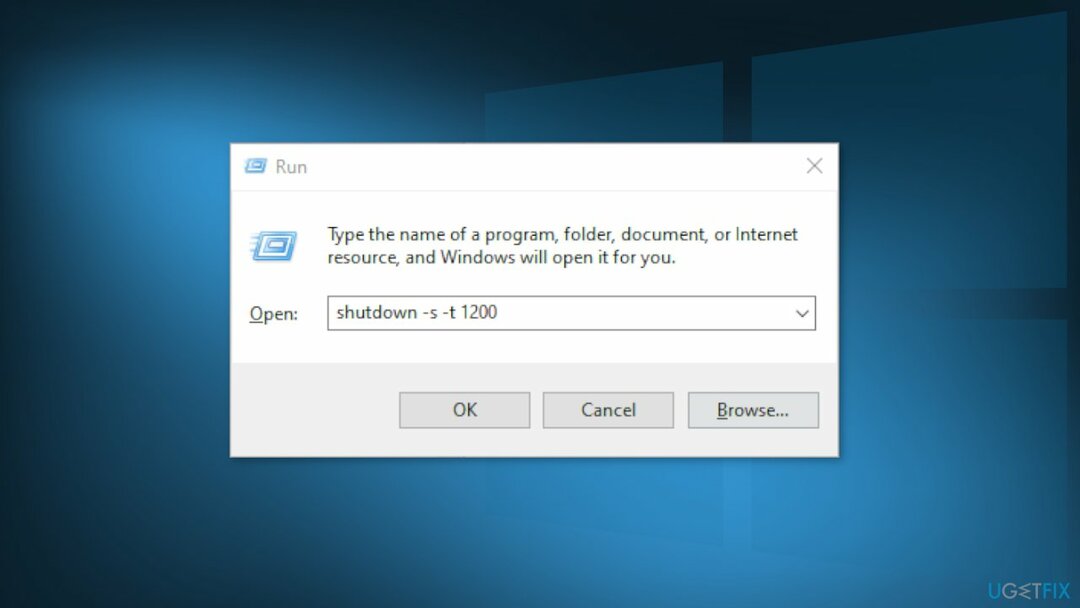
방법 3. 바탕 화면 바로 가기 사용
컴퓨터의 최고 성능을 복원하려면 라이센스 버전을 구입해야 합니다. 이미지 변경 이미지 변경 소프트웨어를 복구합니다.
- 귀하의 데스크탑 아무 곳이나 마우스 오른쪽 버튼으로 클릭
- 고르다 새로운, 그리고 지름길
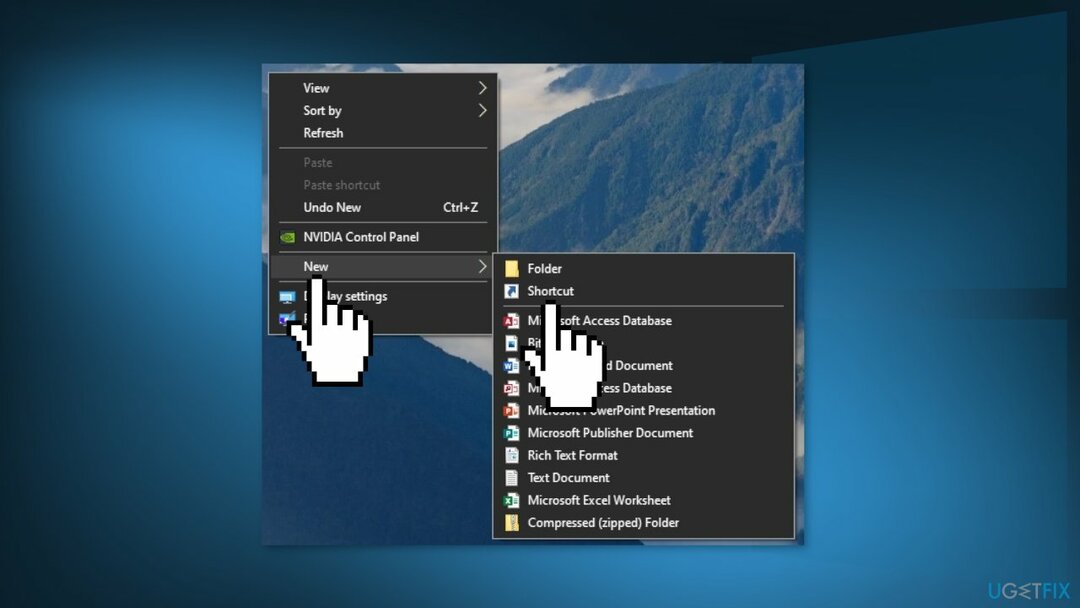
- 명령어를 입력하세요 종료 -s -t 3600 그리고 클릭 다음
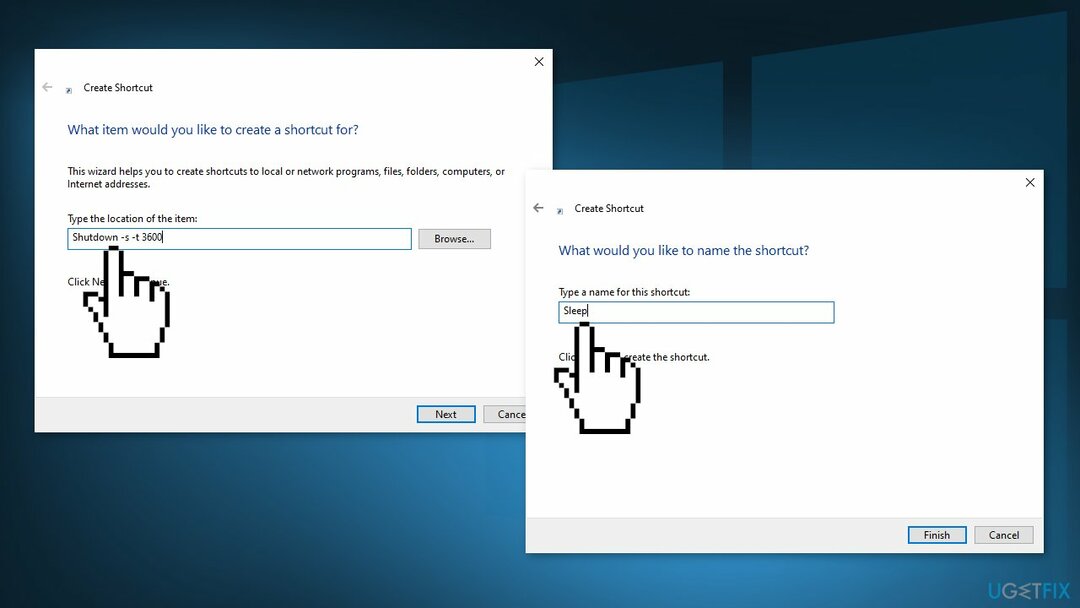
- 바로 가기 이름을 지정하고 마치다
- 바탕 화면에 바로 가기가 생성됩니다.
방법 4. 작업 스케줄러를 사용하여 정기 종료 설정
컴퓨터의 최고 성능을 복원하려면 라이센스 버전을 구입해야 합니다. 이미지 변경 이미지 변경 소프트웨어를 복구합니다.
- 다음을 입력하여 작업 스케줄러를 엽니다. 일정 윈도우 검색창에
- 이동 행위 그리고 선택 기본 작업 생성
- 에서 이름 및 설명 상자에 a를 입력하십시오. 이름과 설명 작업을 클릭하고 다음
- 에서 기본 작업 만들기 마법사 창에서 선택 방아쇠 그리고 로 이동 다음 창문
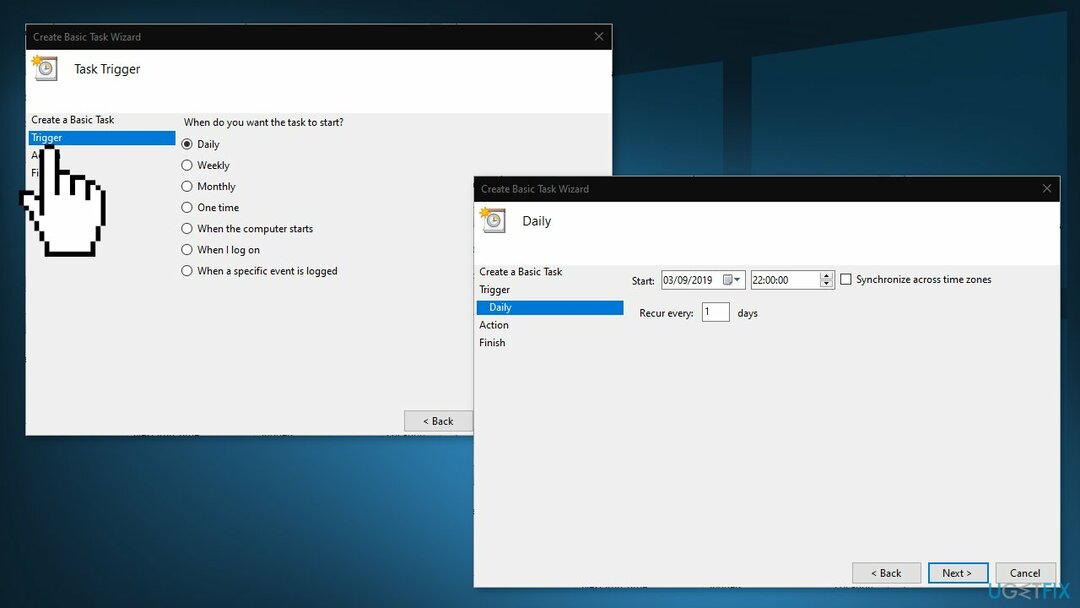
- 마법사의 프롬프트를 사용하여 필요에 따라 날짜와 시간을 입력합니다.
- 에서 행동 창, 선택 프로그램 시작 클릭 다음
- 에서 프로그램 시작 창, 사용 검색 버튼을 눌러 컴퓨터의 종료 프로그램을 선택합니다. 명명 될 수 있습니다 종료.exe 또는 컴퓨터에 따라 다른 형태의 종료
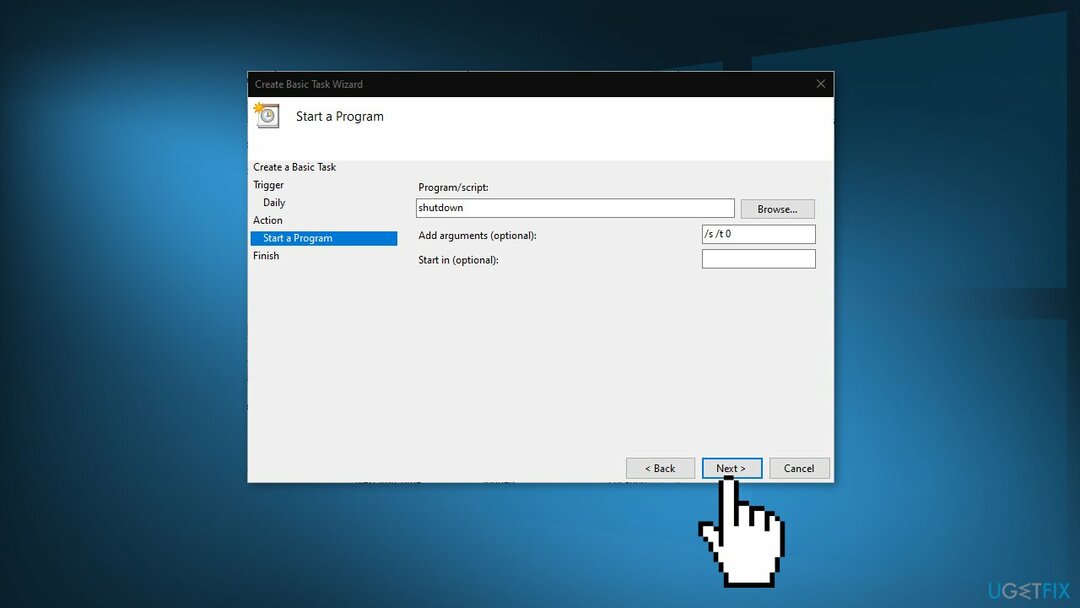
- 종료 파일을 선택한 후 열려 있는
- 에서 프로그램 시작 창, 선택 다음
- 에서 요약 창, 선택 마치다
Windows에서 절전 모드 종료 명령 취소
컴퓨터의 최고 성능을 복원하려면 라이센스 버전을 구입해야 합니다. 이미지 변경 이미지 변경 소프트웨어를 복구합니다.
- 바탕 화면으로 이동하여 아무 곳이나 마우스 오른쪽 버튼으로 클릭하십시오.
- 고르다 새로운, 그리고 지름길
- 다음 명령을 입력합니다.
종료 -a
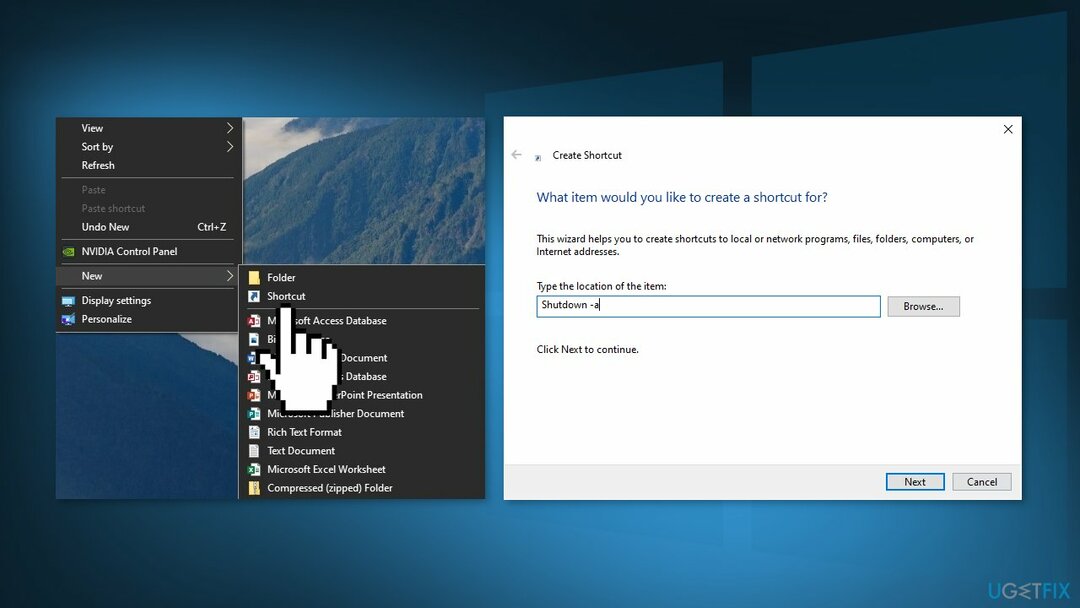
- 이 바로 가기의 이름을 입력하고 마치다
시스템을 최적화하고 더 효율적으로 작동시키십시오.
지금 시스템을 최적화하십시오! 컴퓨터를 수동으로 검사하고 속도를 저하시키는 문제를 찾는 데 어려움을 겪고 싶지 않다면 아래 나열된 최적화 소프트웨어를 사용할 수 있습니다. 이러한 모든 솔루션은 시스템 개선에 도움이 되는지 확인하기 위해 ugetfix.com 팀에서 테스트했습니다. 클릭 한 번으로 컴퓨터를 최적화하려면 다음 도구 중 하나를 선택하십시오.
권하다
지금 그것을 할!
다운로드컴퓨터 최적화행복
보장하다
지금 그것을 할!
다운로드컴퓨터 최적화행복
보장하다
Reimage에 만족하지 않고 컴퓨터를 개선하지 못했다고 생각되면 언제든지 저희에게 연락하십시오! 귀하의 문제와 관련된 모든 세부정보를 제공해 주십시오.
특허 받은 이 수리 프로세스는 사용자 컴퓨터에서 손상되거나 누락된 파일을 대체할 수 있는 2,500만 구성 요소의 데이터베이스를 사용합니다.
손상된 시스템을 복구하려면 라이센스 버전을 구입해야 합니다. 이미지 변경 맬웨어 제거 도구.

VPN으로 지리적으로 제한된 비디오 콘텐츠에 액세스
개인 인터넷 액세스 인터넷 서비스 제공업체를 차단할 수 있는 VPN입니다. 정부, 그리고 제3자가 귀하의 온라인을 추적하지 못하도록 하고 완전히 익명을 유지할 수 있도록 합니다. 이 소프트웨어는 토렌트 및 스트리밍을 위한 전용 서버를 제공하여 최적의 성능을 보장하고 속도를 늦추지 않습니다. 또한 지리적 제한을 우회하고 위치에 관계없이 Netflix, BBC, Disney+ 및 기타 인기 있는 스트리밍 서비스와 같은 서비스를 제한 없이 볼 수 있습니다.
랜섬웨어 작성자에게 비용을 지불하지 마십시오. 대체 데이터 복구 옵션을 사용하십시오.
맬웨어 공격, 특히 랜섬웨어는 사진, 비디오, 직장 또는 학교 파일에 단연코 가장 큰 위험입니다. 사이버 범죄자는 강력한 암호화 알고리즘을 사용하여 데이터를 잠그기 때문에 비트코인의 몸값이 지불될 때까지 더 이상 사용할 수 없습니다. 해커에게 비용을 지불하는 대신 먼저 대안을 사용해야 합니다. 회복 손실된 데이터의 적어도 일부를 검색하는 데 도움이 될 수 있는 방법. 그렇지 않으면 파일과 함께 돈을 잃을 수도 있습니다. 암호화된 파일 중 일부를 복원할 수 있는 최고의 도구 중 하나 – 데이터 복구 프로.